Truco N° 1: Las tarjetas de audio, como periféricos propiamente dichos, han ido perdiendo terreno en favor de las que integran las propias placas madre de los equipos, de modo que, a no ser que hayas adquirido un PC expresamente orientado a la edición de audio y vídeo, muy probablemente el tuyo use una tarjeta integrada en placa Realtek o similar.
En tal caso, si tu ordenador se ha quedado sin sonido, en primer lugar, busca el CD o DVD de instalación de drivers que se adjuntaba con la placa y prueba a reinstalarlo. Esta metodología es aplicable también a los controladores RAID, a los de la tarjeta de red y a otros componentes que posiblemente Windows no será capaz de identificar.
Si no tienes el CD y no sabes qué tarjeta integra tu placa, utiliza DriverMax u otro de los programas cono Driver Genius entre otros que llevan a cabo la identificación del hardware y descargar e instalar cada uno de los drivers.
Truco 2. Configura la tarjeta en la BIOS
Si tu tarjeta ni siquiera aparece en el apartado de Otros dispositivos del Administrador de dispositivos, del que en breve hablaremos con más detalle, cabe la posibilidad de que se encuentre desactivada en la BIOS. Accede a ella pulsando Supr, F10 o la tecla pertinente durante los primeros instantes del arranque y entra en la sección Integrated Peripherals o a su equivalente.
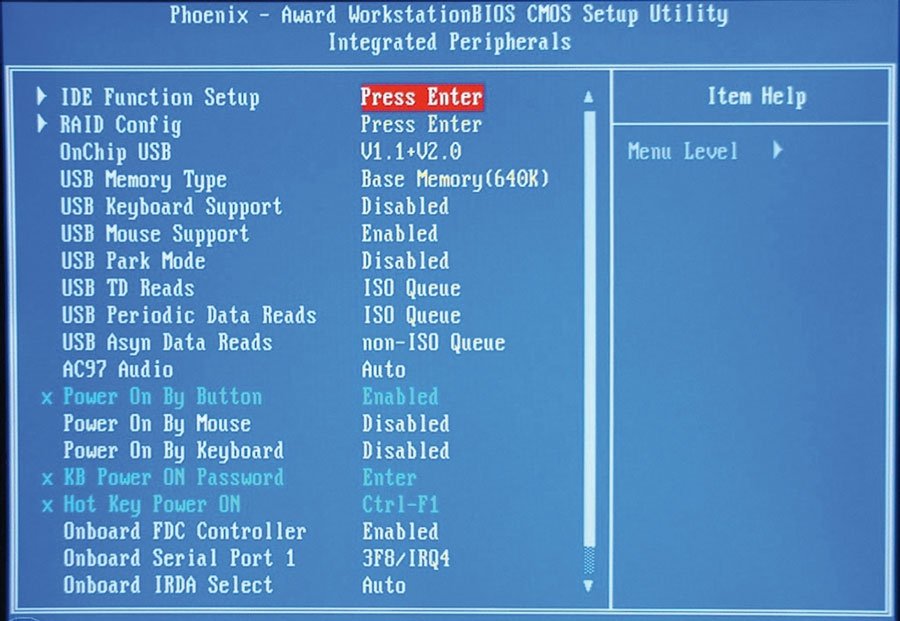
Por defecto, la tarjeta de audio en placa suele estar configurada como Auto, pero cabe la posibilidad de que se haya desconfigurado, especialmente si has conectado una tarjeta de sonido externa temporalmente. Suponiendo que vayas a conectar una más adelante, desactivar este parámetro manualmente te ayudará a prevenir conflictos.


.jpg)






No hay comentarios:
Publicar un comentario